

|
Microsoft Project (或 MSPROJ)是一個國際上享有盛譽的通用的項目管理工具軟件,凝集了許多成熟的項目管理現代理論和方法,可以幫助項目管理者實現時間、資源、成本計劃、控制。 在百度知道上看到一個問題: 比如任務1開始時間是 5月1日,完成時間是5月3日。任務2開始時間是5月2日,完成時間是5月4日,任務1和任務2合計所用時間是4天(去掉了重復的天數)。Project中如何快速計算出多個任務的合計所用時間? 我們把問題再總結提煉一下,就是在Project計劃中,任意抽取幾個任務,能不能計算出這些抽取的任務的合計工期或者占用的時間段? 這個是比較容易實現的。 假定我們有一個計劃,包含10個任務,如圖1所示。  圖1 假如我們想查看一下任務2、4、6、8這四個任務合計所占的工期和時間跨度,有沒有比較快捷的方式呢? 我們可以用Project軟件里面的【分組】功能。 隨便插入一列,比如命名為【分類】,這個名字不重要,大家可以隨便取名字。然后我們在任務2、4、6、8的【分類】列中輸入能夠區分于其他任務的內容,比如都是采購部的工作,我們對這些任務都輸入采購部,如圖2所示。  圖2 需要提醒的是,當我們在Project中隨便插入一列,隨便輸入一個名字,相當于是自動占用了一個文本列。在剛才的操作中,我們把鼠標移動到剛創建的【分類】列標題上,如圖3所示,看一下它是占用了哪一列,如圖3所示,當前占用的是【文本1】列,注意記住這個列名稱。  圖3 然后在【視圖】菜單下,點擊【分組依據】下拉菜單中的【新建分組依據】,如圖4所示。 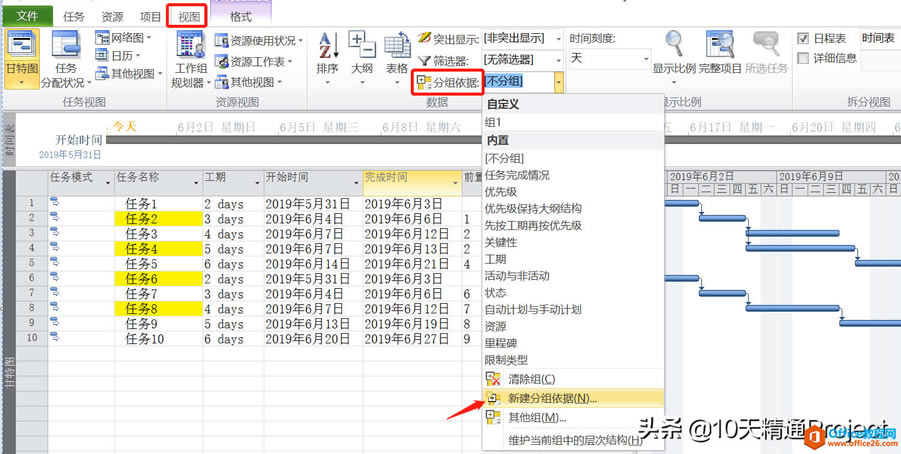 圖4 在彈出的分組定義窗口中,我們可以首先給這個新的分組取個名字,比如“按照【分類】列分組”,然后在下方的【分組依據】中找到【域名】為【文本1】或者【分類】。其他還有些設置,我們暫且略過,因為不影響我們最終的顯示效果。點擊【應用】按鈕。
圖5 好了,已經大功告成了,如圖6所示。所以在【分類】列中屬于“采購部”的任務被顯示到了同一組中,非“采購部”的任務顯示到了另外一組中。從圖6中可以直觀地看到,任務2、4、6、8總共占用8個工作日,從5月31日到6月13日這個時間段。 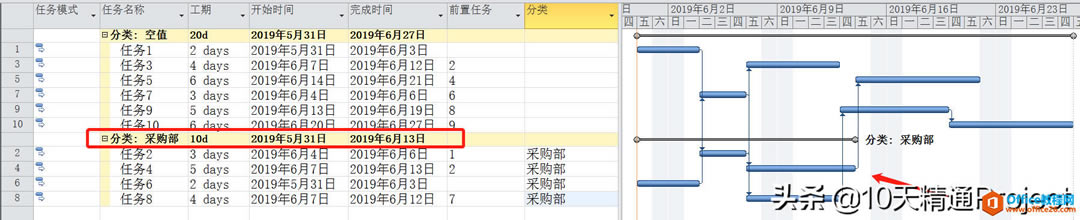 圖6 通過分組的方式,是不是輕松實現了我們的需求呢? 在最新版本的Project中,微軟提供了更佳的用戶體驗。 |
溫馨提示:喜歡本站的話,請收藏一下本站!